ZUS RPA to imienny raport miesięczny o przychodach ubezpieczonego / okresach pracy nauczycielskiej/
Formularz ZUS RPA stanowi załącznik do formularza ZUS DRA - Deklaracja rozliczeniowa.
Po wejściu do menu Dokumenty/Dokumenty ZUS rozliczeniowe/RPA możemy utworzyć dokumenty rozliczeniowe ZUS RPA - w zakładce "Bieżące" klikamy na ikonę ![]() .
.
Pojawi się okno dialogowe, w którym definiujemy, czy ma powstać:
| • | deklaracja pusta, do której następnie wybierzemy pracowników. |
| • | automatycznie wygenerowana zawartość paczki. Przy tym rozwiązaniu dodatkowo możemy zaznaczyć opcje: uwzględniania pracowników archiwalnych - jeśli z jakiś przyczyn musimy zrobić zaległe dokumenty dla osób już przeniesionych do Archiwum; |
Poza tym w oknie dialogowym definiujemy miesiąc i rok, których dotyczy tworzona deklaracja
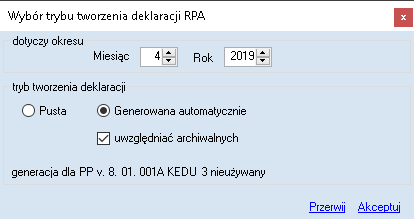
W tabeli okna głównego pojawi się nowy rekord - nowa deklaracja. W kolumnach tabeli (dostępnych do pokazania/ukrycia na ekranie w menu kontekstowym) można odczytać: Symbol deklaracji, Okres deklaracji, Data utworzenia, Symbol wersji, Błędy struktury, Wysłana do e-Płatnik:
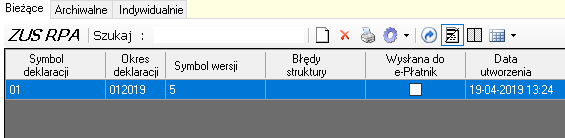
Zazwyczaj korzysta się z generacji automatycznej, dzięki której tworzona jest deklaracja danego typu zbiorczo dla wszystkich pracowników.
Jeśli wybraliśmy opcję zawartości paczki ![]() , to w następnym kroku należy dodać do niej właściwych pracowników. Operacji tej dokonujemy w środkowej zakładce podokna zatytułowanej "Specyfikacja" (rozdziały III).
, to w następnym kroku należy dodać do niej właściwych pracowników. Operacji tej dokonujemy w środkowej zakładce podokna zatytułowanej "Specyfikacja" (rozdziały III).
Po naciśnięciu na ikonę ![]() i potwierdzeniu dodania nowej pozycji, wyświetli się okno wyboru pracownika według działów, gdzie zaznaczamy pola wyboru przy interesujących nas nazwiskach:
i potwierdzeniu dodania nowej pozycji, wyświetli się okno wyboru pracownika według działów, gdzie zaznaczamy pola wyboru przy interesujących nas nazwiskach:
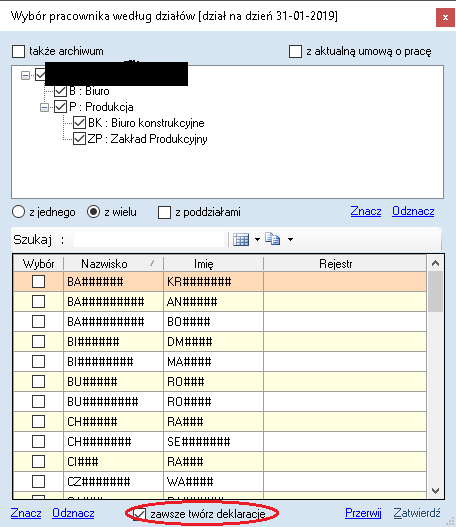
Uwaga
Pracownicy, którzy nie spełniają przewidzianych warunków, nie zostaną dodani do deklaracji. Jednak jeśli zachodzi potrzeba utworzenia mimo wszystko deklaracji RPA, należy po wybraniu pracownika zaznaczyć funkcję zawsze twórz deklarcje.
Po kliknięciu na link ![]() , program wygeneruje dla wybranych osób deklaracje. Dla każdej z tych osób możemy odczytać szereg informacji istotnych dla danej deklaracji np. Kod tytułu ubezpieczenia (pobierany ze sporządzonej dla pracownika deklaracji zgłoszeniowej ZUA lub ZZA), kod prawa do emerytury, kod stopnia niepełnosprawności, sumy wartości z działów III.B, C, D,E (dostępnych do pokazania/ukrycia na ekranie w menu kontekstowym):
, program wygeneruje dla wybranych osób deklaracje. Dla każdej z tych osób możemy odczytać szereg informacji istotnych dla danej deklaracji np. Kod tytułu ubezpieczenia (pobierany ze sporządzonej dla pracownika deklaracji zgłoszeniowej ZUA lub ZZA), kod prawa do emerytury, kod stopnia niepełnosprawności, sumy wartości z działów III.B, C, D,E (dostępnych do pokazania/ukrycia na ekranie w menu kontekstowym):
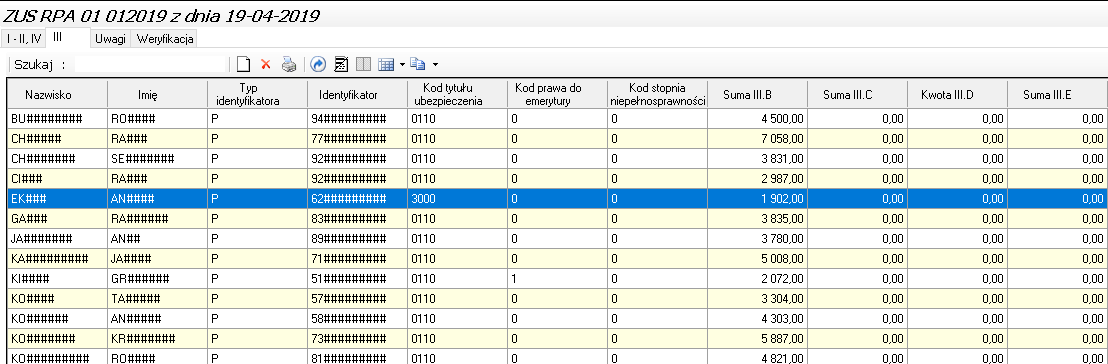
Będąc w zakładce "Specyfikacja", dla zaznaczonego pracownika, w oknie jeszcze niższego rzędu możemy sprawdzić podrozdziały deklaracji:
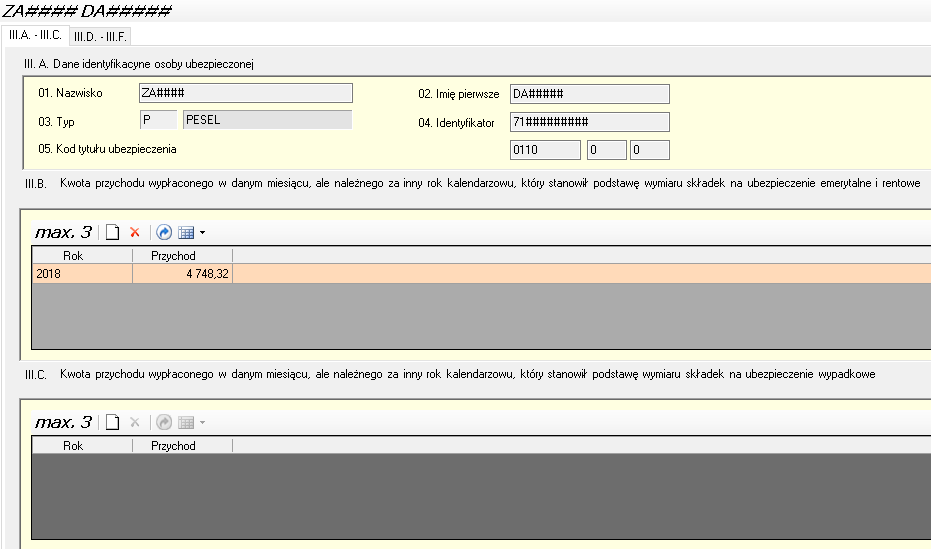
Większość danych za dany miesiąc dla danego pracownika, dostępna w polach tylko do odczytu, pobierana jest z wielu miejsc programu np: dane identyfikacyjne z danych osobowych, kod ubezpieczenia z deklaracji zgłoszeniowej, list wynagrodzeń.
W rozdziale III.B, C, D,E są podane kwoty przychodu za dany rok. Jeżeli jest potrzeba dodania/modyfikowania kwoty należy uprzednio zaznaczyć w dolnym lewym rogu ![]() .Po naciśnięciu na ikonę
.Po naciśnięciu na ikonę ![]() w odpowiedniej podtabeli pojawi się okno dialogowe z określeniem przychodu za dany rok:
w odpowiedniej podtabeli pojawi się okno dialogowe z określeniem przychodu za dany rok:
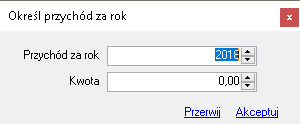
Ostatnia zakładka "Uwagi" jest czystym arkuszem. Można w niej zamieszczać własne zapiski.
W drugiej zakładce okna głównego "Indywidualnie" istnieje możliwość obejrzenia dla każdego pracownika (podświetlonego w oknie będącym kontrolką wyboru pracownika z działu) wykazu wszystkich stworzonych deklaracji RPA (w podoknie) oraz w jeszcze niższym oknie: szczegółów wybranej deklaracji:
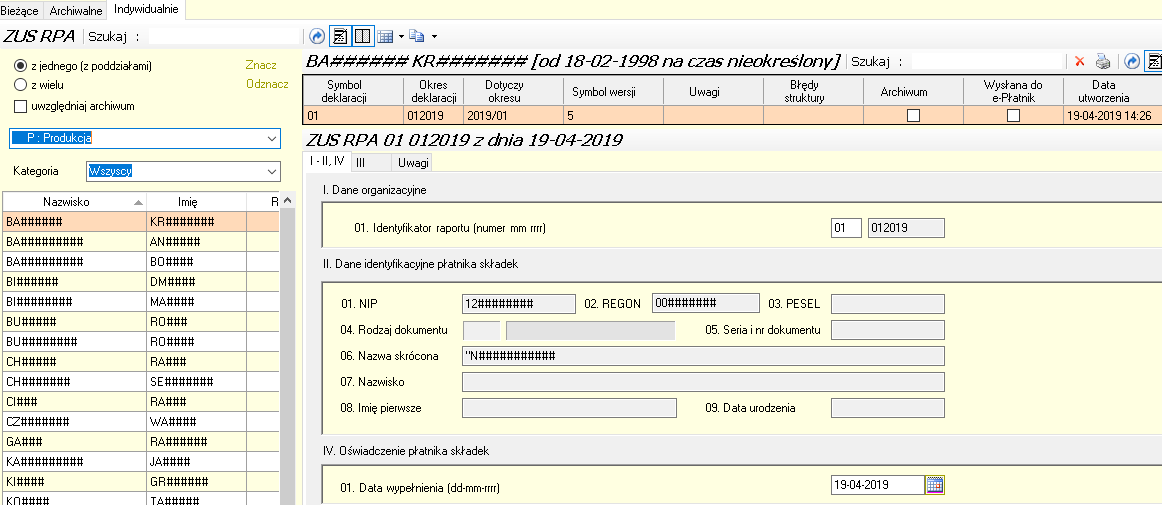
Utworzone i wypełnione w ten sposób dokumenty zgłoszeniowe eksportujemy do programu 'Płatnik". Operacji dokonujemy w kilku krokach. Korzystając z dostępnych funkcji pomocniczych:
| • | "emisja do modułu e-Płatnik F4" lub |
| • | "emisja z przełączeniem do modułu e-Płatnik CTRL+F4" |
eksportujemy zaznaczone deklaracje do modułu e-Płatnik w naszym programie, gdzie tworzymy z nich paczki, które następnie możemy wczytać w programie 'Płatnik'.
W tabeli głównej, w kolumnie "Wysłana do e-Płatnik" deklaracje już wyeksportowane do modułu e-Płatnik są oznakowane polem wyboru ![]() .
.
Przed wydrukowaniem wersji roboczej danego dokumentu, po wybraniu funkcji "Drukuj Ctrl+P" (z menu kontekstowego, skrót klawiszowy [CTRL]+[P], ikona ![]() ) możemy wejść w podgląd wydruku:
) możemy wejść w podgląd wydruku:
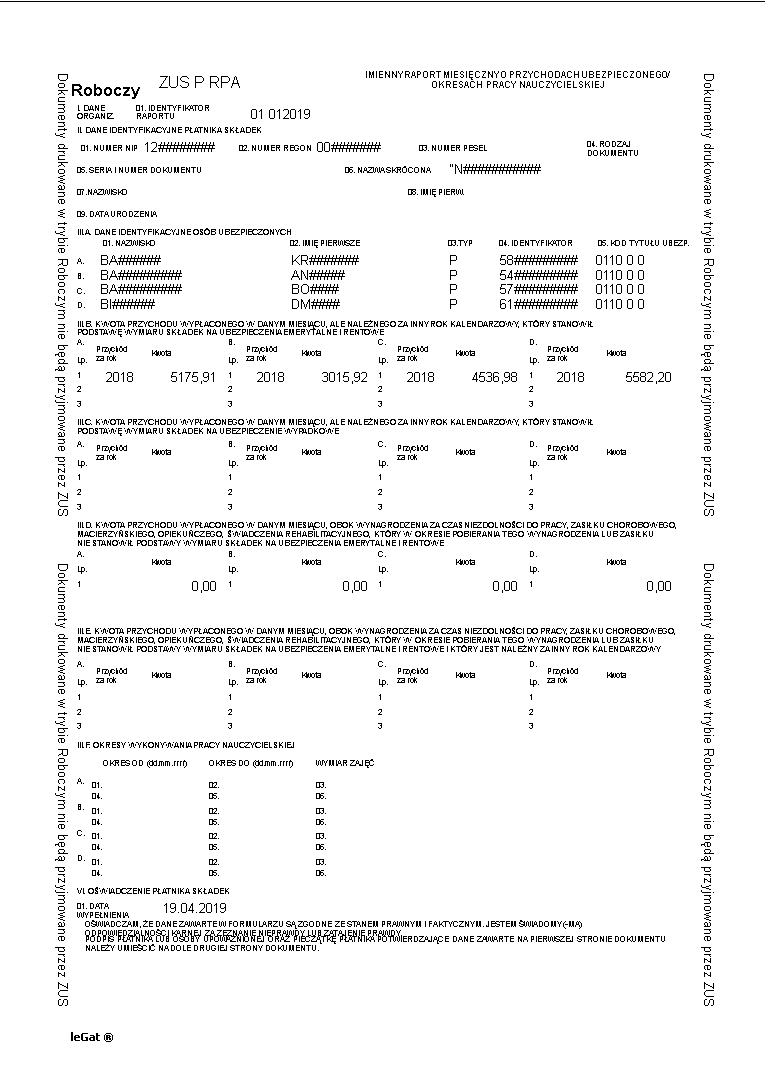
UWAGA !
W celu uniknięcia pomyłki z wydrukiem oryginału 'Płatnika' - po prawej i lewej stronie na wydruku z programu 'CPW' znajduje się adnotacja: "Dokumenty drukowane w trybie roboczym nie będą przyjmowane przez ZUS".
UWAGA!
Numeracja rozdziałów deklaracji ZUS RPA jest niekonsekwentna (różnica między wydrukiem a ekranem) - wynika z zachowania oznaczeń w programie Płatnik.